Para programar un router MikroTik para que se reinicie automáticamente, puedes utilizar la funcionalidad de scripts y programación de tareas del sistema RouterOS. A continuación, te explico cómo hacerlo paso a paso:
Paso 1: Acceder al Router
- Accede a tu router MikroTik a través de Winbox, SSH, o la interfaz web.
Paso 2: Crear un Script
- Abre la ventana de terminal.
- Crea un nuevo script que contenga el comando para reiniciar el router:
/system scriptadd name=reboot_router source="/system reboot"
Este comando crea un script llamado reboot_router que ejecutará el comando de reinicio del sistema.
Paso 3: Programar una Tarea
- Programa una tarea para que el script se ejecute en el horario deseado. Por ejemplo, para reiniciar el router todos los días a las 3 AM:
/system scheduleradd name=schedule_reboot on-event=reboot_router start-time=03:00:00 interval=1d
Este comando agrega una tarea programada que ejecuta el script reboot_router a las 3 AM todos los días.
Verificar la Configuración
Para asegurarte de que todo esté configurado correctamente, puedes listar los scripts y tareas programadas:
- Para ver los scripts:
/system script print
- Para ver las tareas programadas:
/system scheduler print
Ejemplo Completo en un Script
Si prefieres ejecutar todos los comandos en un solo script, puedes hacer lo siguiente:
/system script
add name=reboot_router source="/system reboot"
/system scheduler
add name=schedule_reboot on-event=reboot_router start-time=03:00:00 interval=1d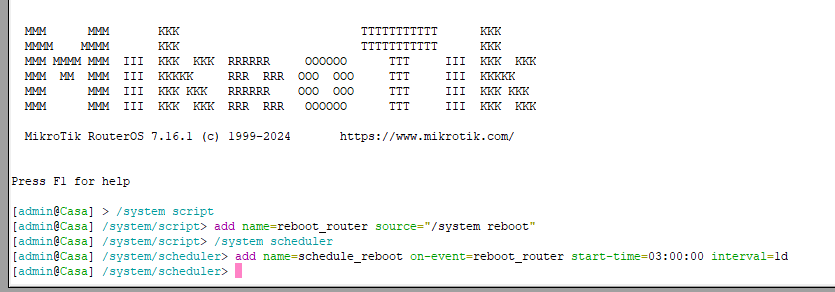
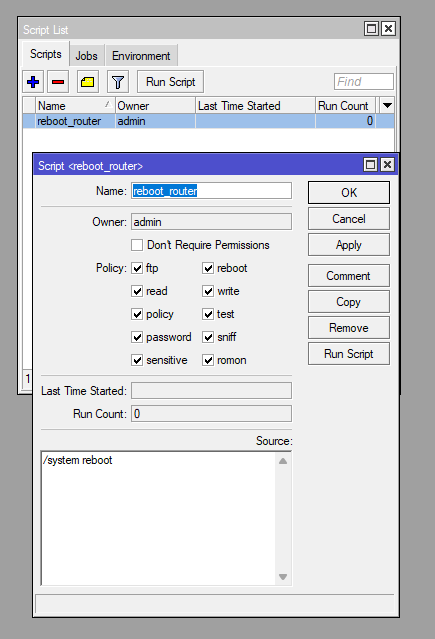
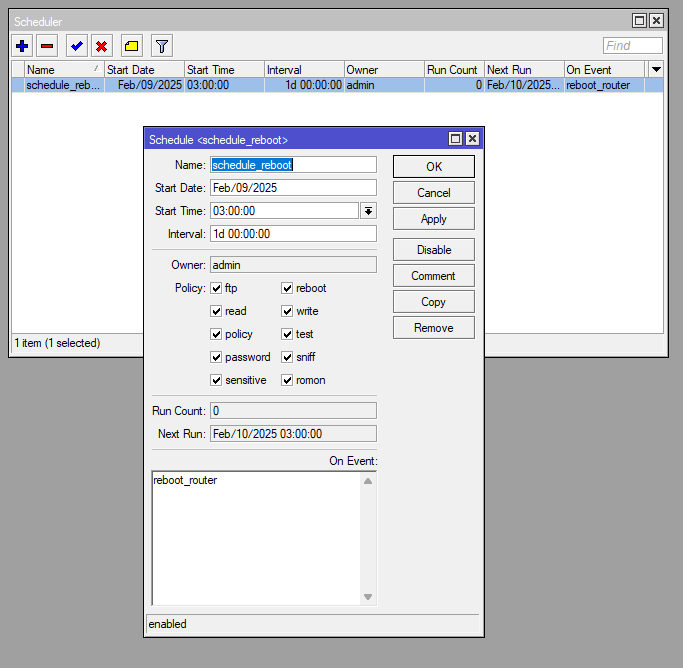
Notas Importantes
- Precaución: Asegúrate de que reiniciar el router no afecte negativamente a tu red o usuarios. Elige un horario donde el impacto sea mínimo.
- Permisos: Asegúrate de tener permisos administrativos para crear scripts y programar tareas en el router.
Conclusión
Siguiendo estos pasos, habrás configurado tu router MikroTik para que se reinicie automáticamente en el horario que especifiques. Esta es una manera efectiva de mantener tu router en buen estado y resolver problemas menores que puedan surgir con el tiempo.
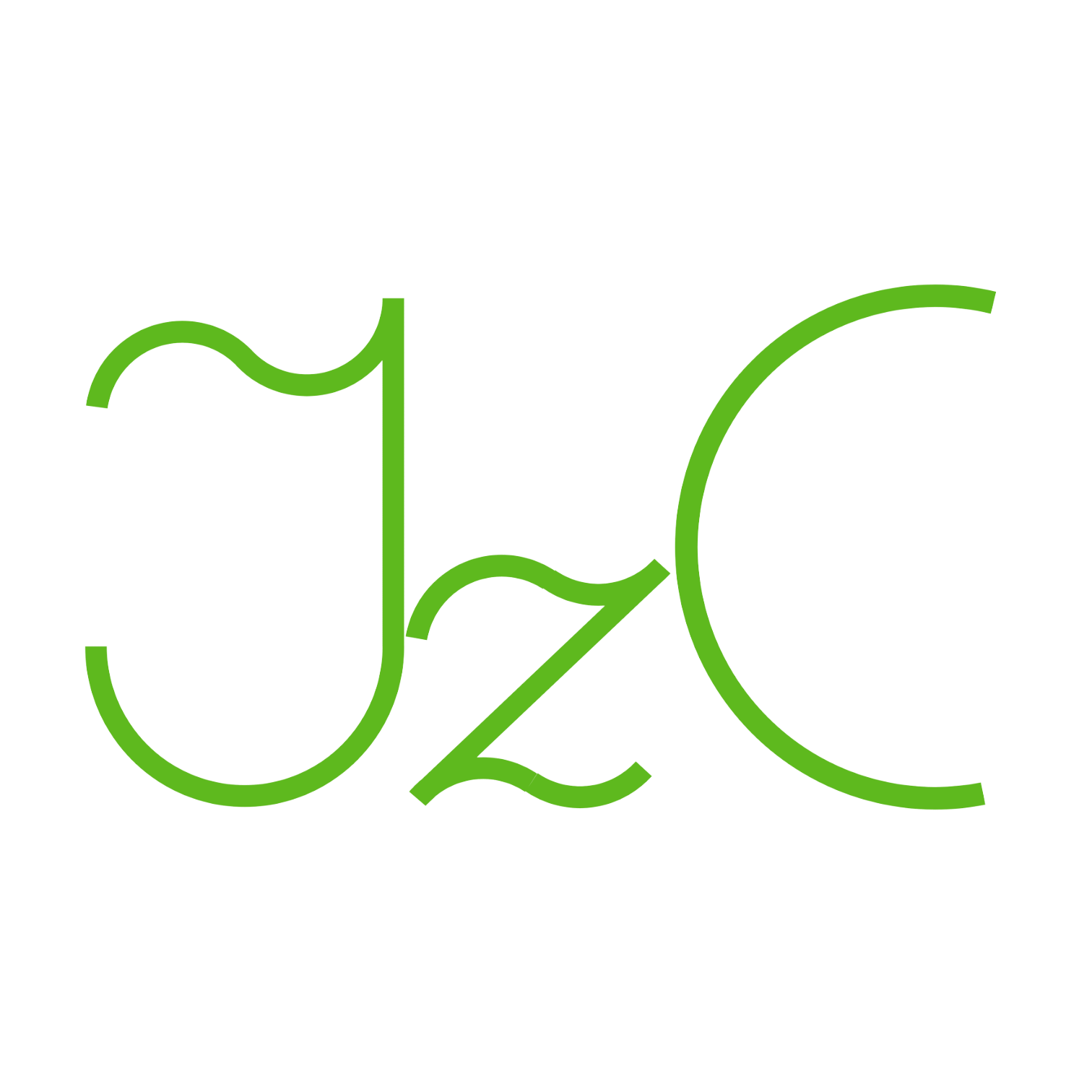


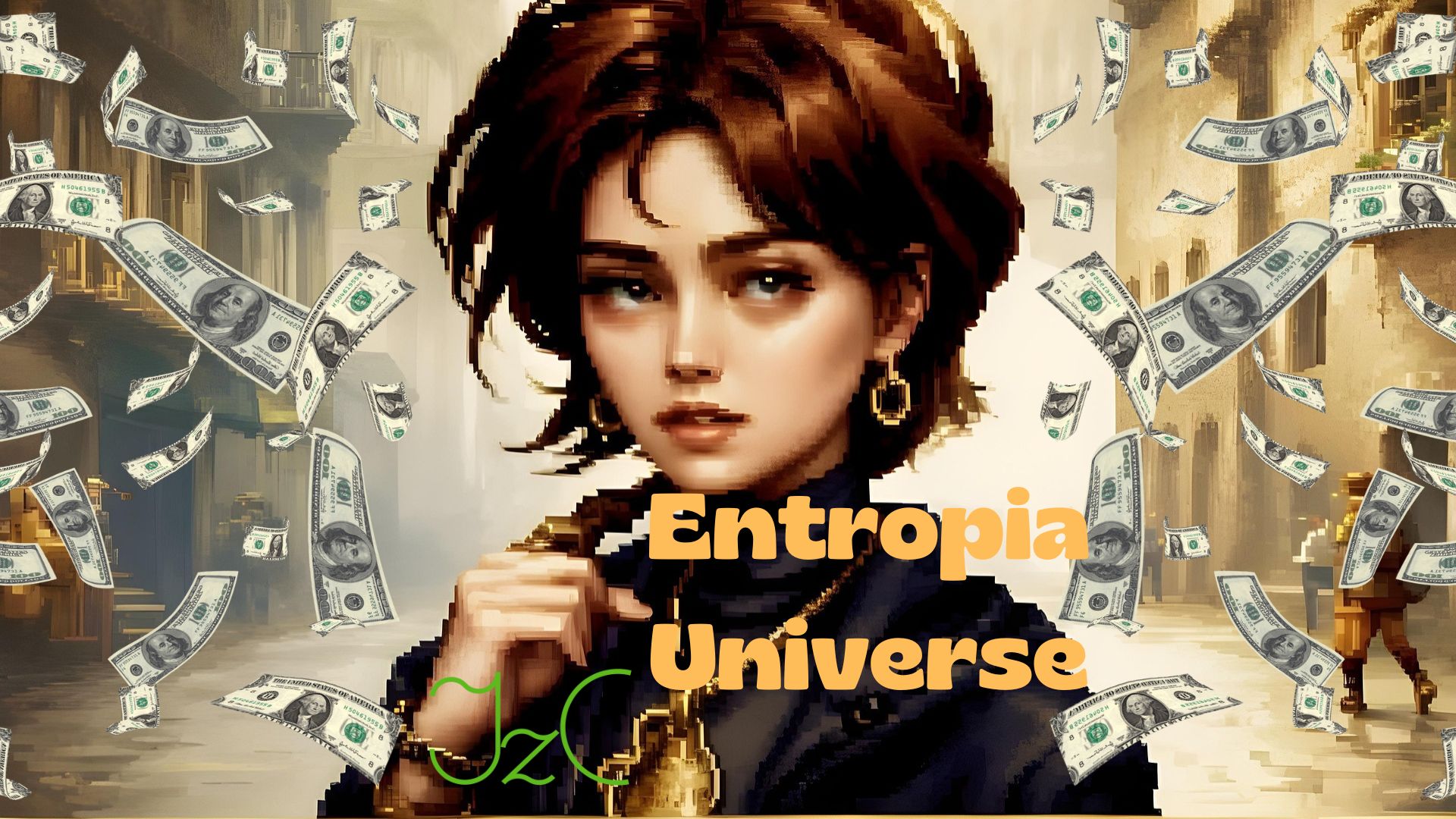

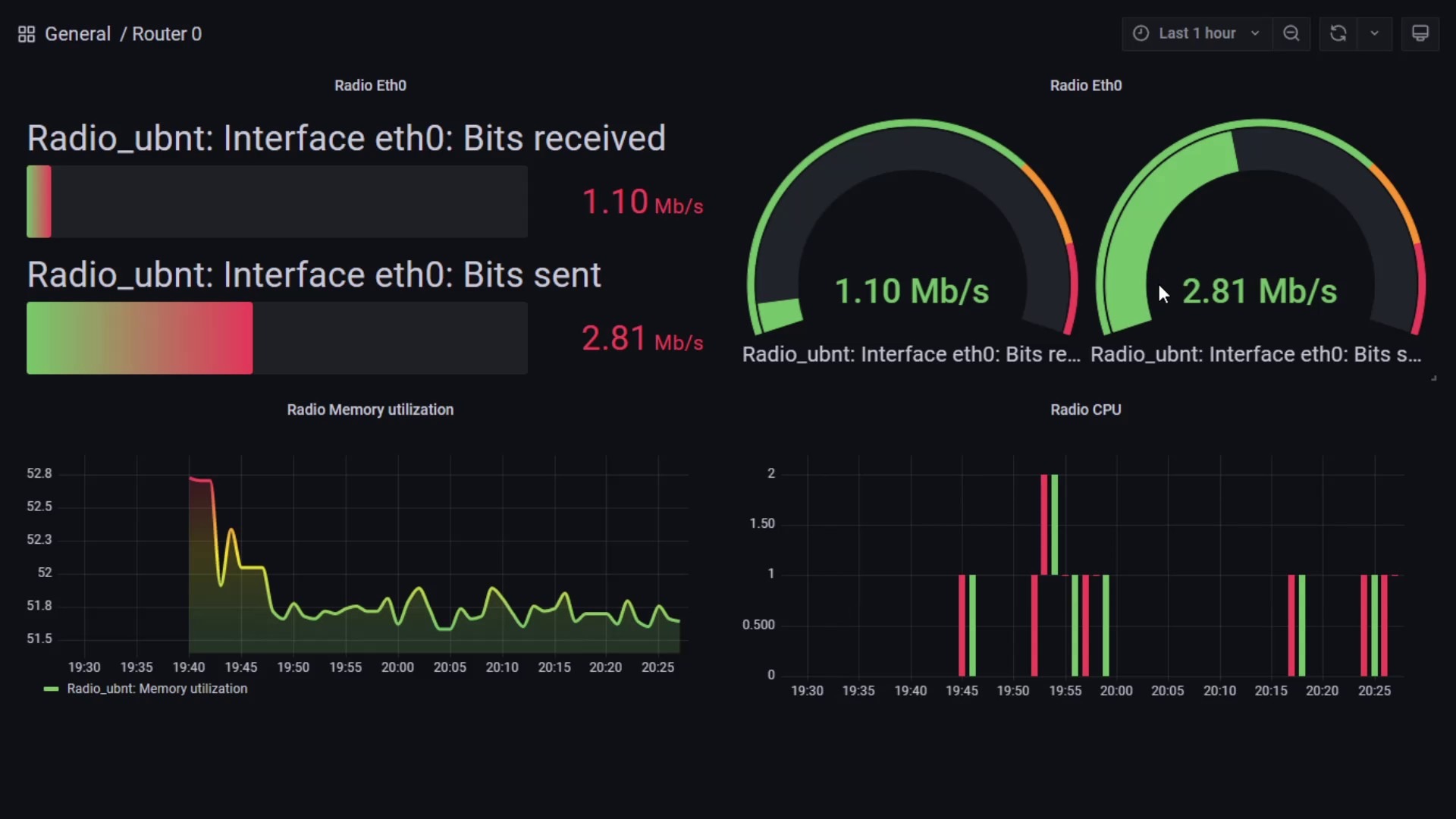








Deja una respuesta